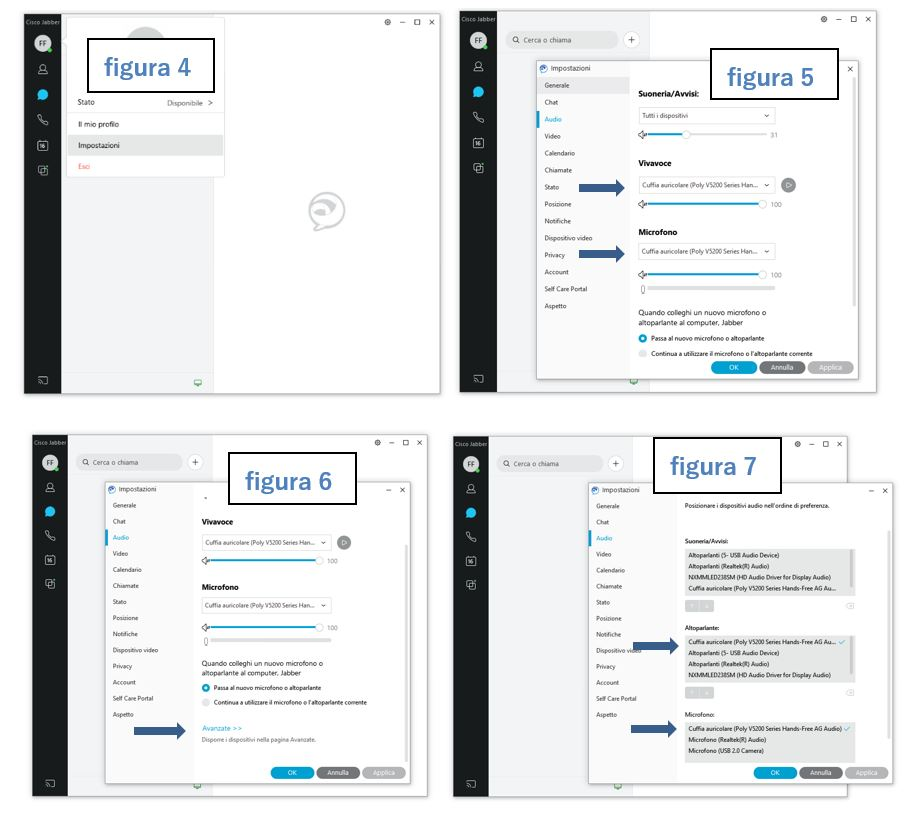Come installare iCircle App
Come un Cordless ovunque ti trovi
Cisco Jabber consente di utilizzare il proprio computer come se fosse un interno telefonico aziendale, ovunque vi troviate nel mondo, basta avere una connettività Internet attiva.
Mobilità
Risparmio
Le chiamate, verso l’ufficio sono gratuite e le chiamate verso le numerazioni nazionali ed internazionali avranno una tariffazione da listino fisso. Ad esempio se mi trovo in Hotel a Londra e chiamo un numero italiano pago come una chiamata nazionale.
Collegamento
E’ necessario che il computer sia collegato a Internet.
Download di Cisco jabber
Scaricare ed installare sul proprio computer il programma Cisco Jabber, disponibile per sistemi Windows ed Apple.
https://www.webex.com/downloads/jabber.html
Dati per la configurazione
Cisco Jabber richiede di essere a conoscenza dei seguenti dati:
- Nome Utente: xxxxxx@centralinoincloud.it
- Username: xxxxxx@centralinoincloud.it
- Password: ******
Nota : Nel caso in cui non si avessero a disposizione i dati richiesti chiamare il supporto 2000net (www.2000net.it/support )
Configurazione Cisco jabber
- Avviare Cisco Jabber per visualizzare la schermata sotto riportata (figura 1)
- Procedere quindi con l’inserimento dei dati richiesti.
Nel campo “nomeutente@società.com” inserire il Nome Utente: xxxxxx@@centralinoincloud.it - Premere “CONTINUA”, anche per i messaggi di avviso CERTIFICATO premere sempre “CONTINUA” .
- Inserire Username e Password, poi “LOGIN” (figura 2).
- Se lo schermino in basso è di color VERDE, significa che il Jabber è funzionante (figura 2). Se fosse ROSSO vi invitiamo a contattare il supporto di 2000Net.
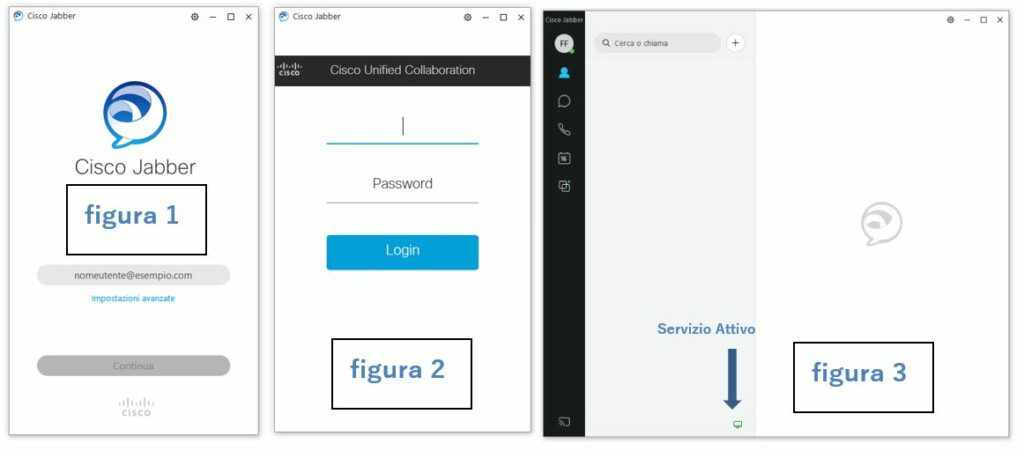
Configurazione Audio e Cuffie
- Per assegnare le cuffie/microfono da utilizzare con Cisco Jabber, bisogna accedere al menù “impostazioni”(figura 4)
- Nella voce “Audio” selezionare il dispositivo voluto (figura 5)
- Per far sì che il Cisco Jabber non perda le impostazioni audio scelte dopo ogni riavvio: accedere alla sezione “Avanzate” (figura 6)
- Portare in prima postazione verso l’alto il dispositivo preferito (figura 7)